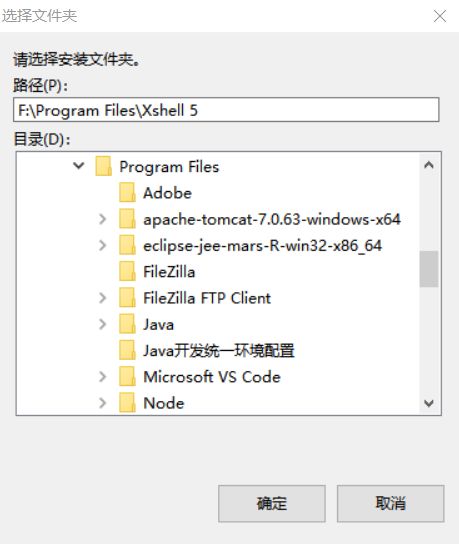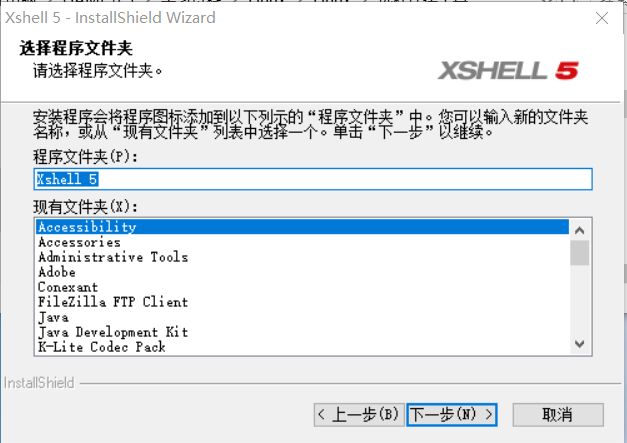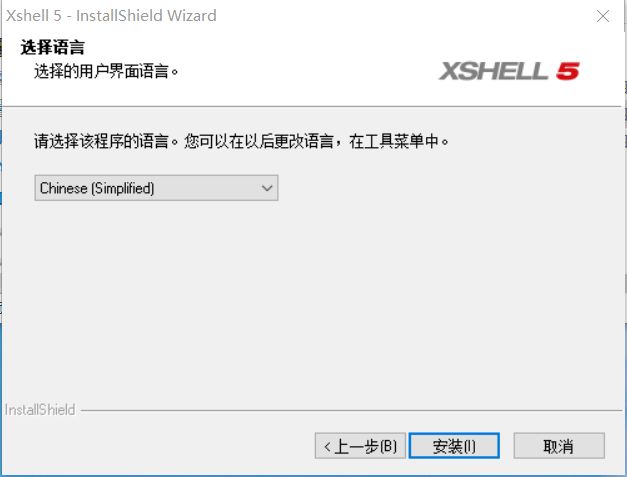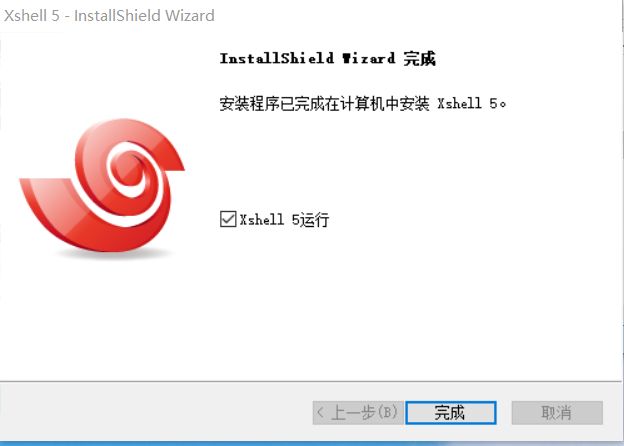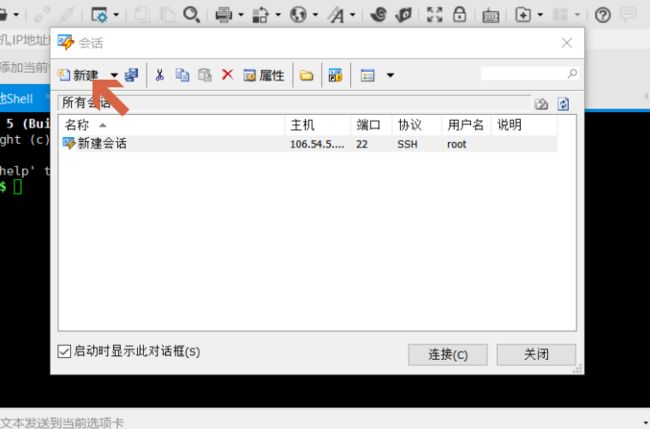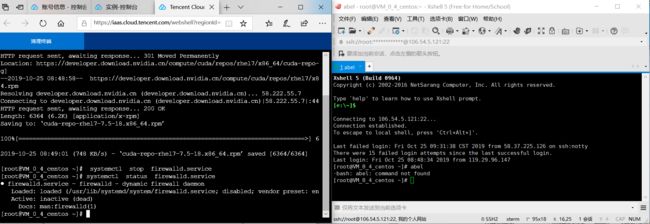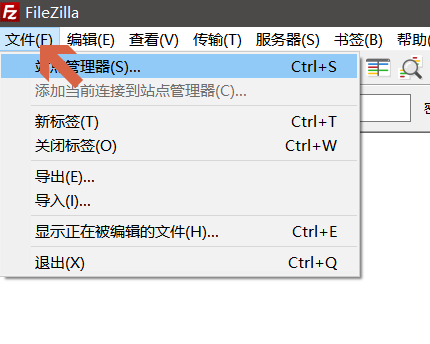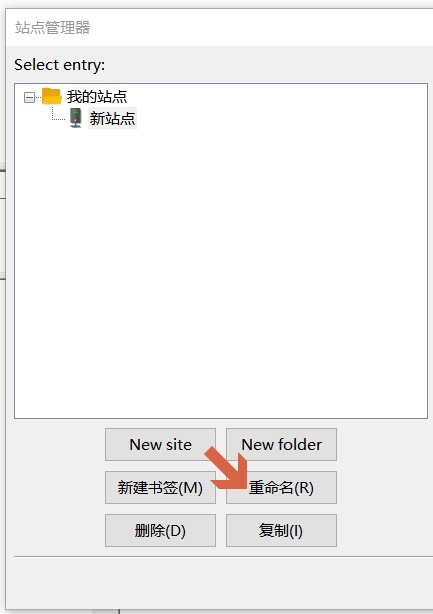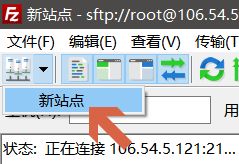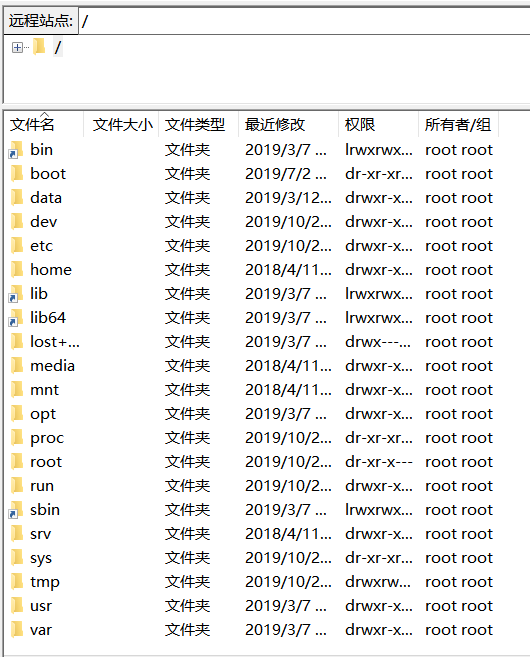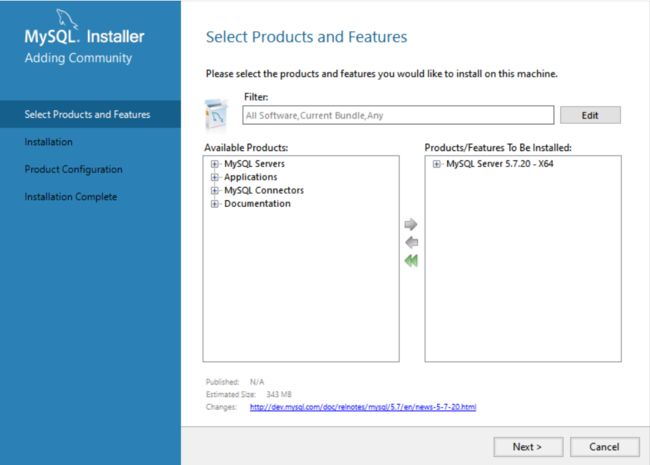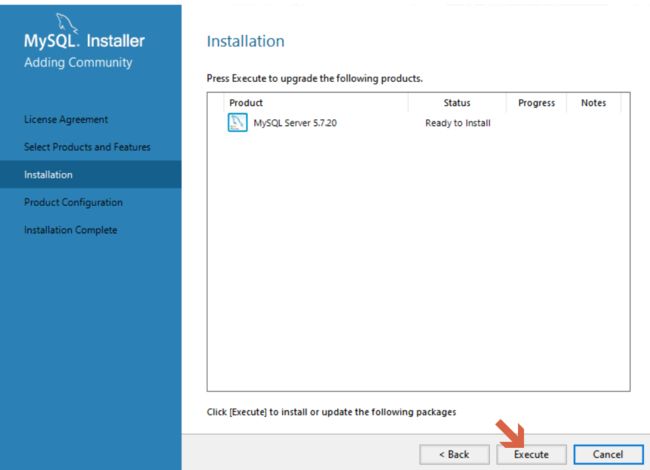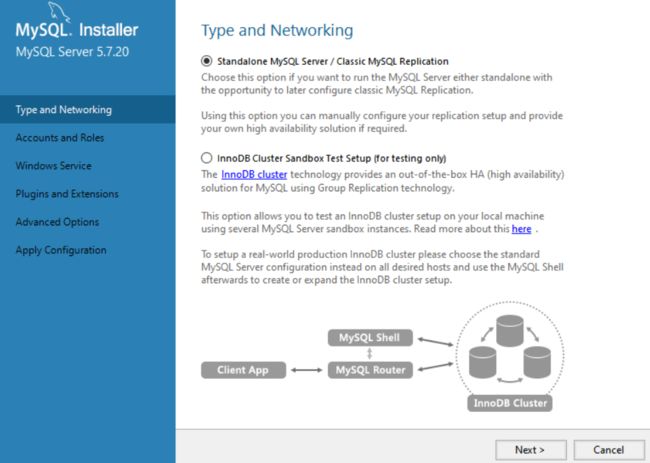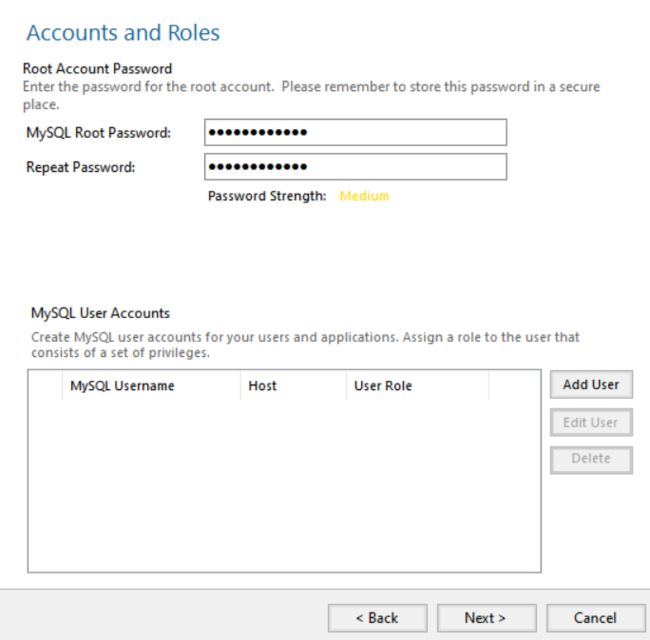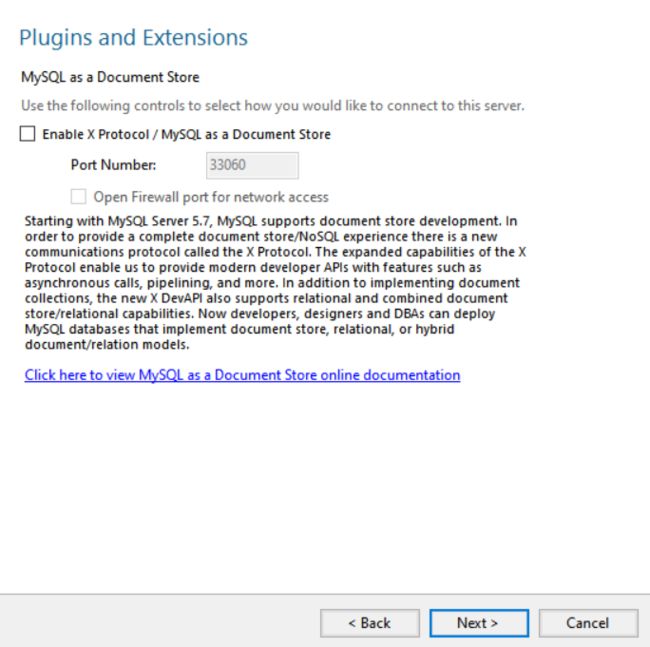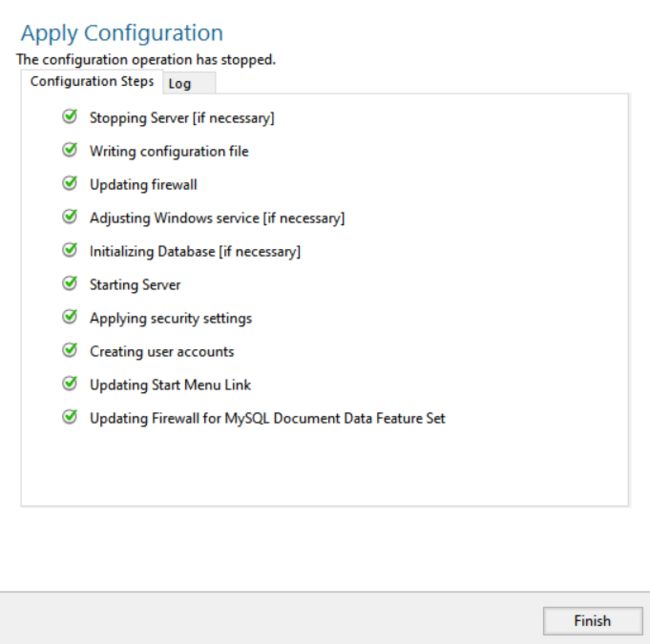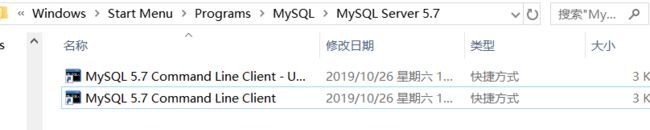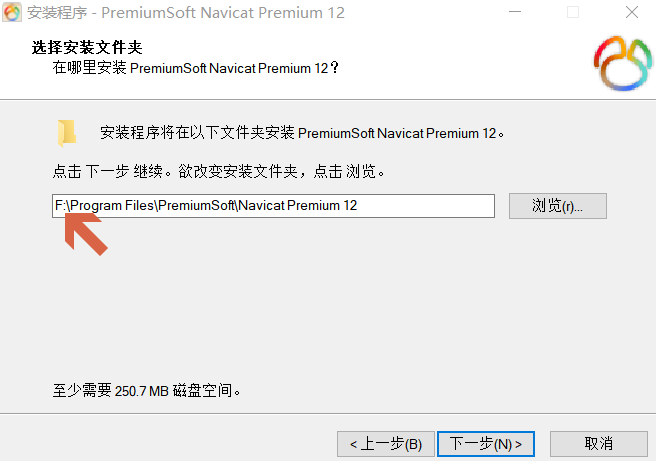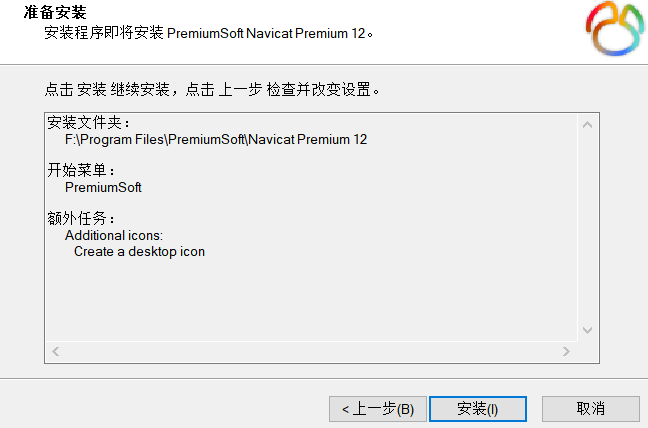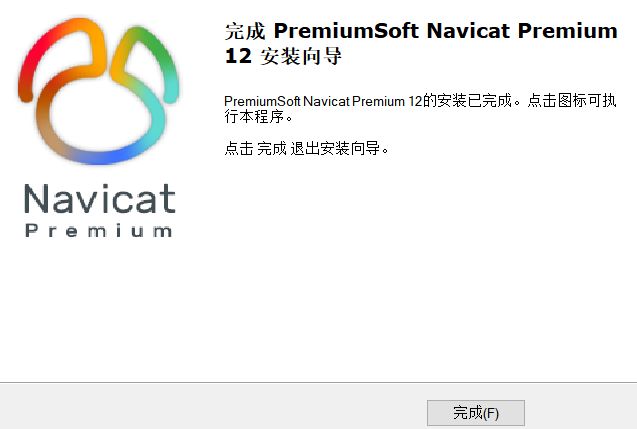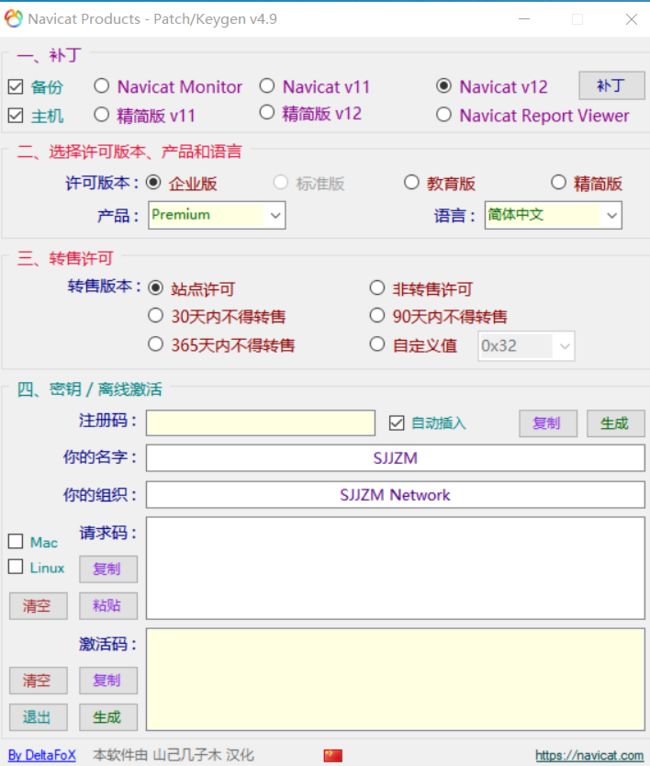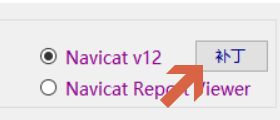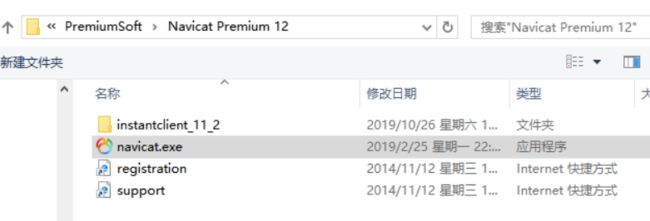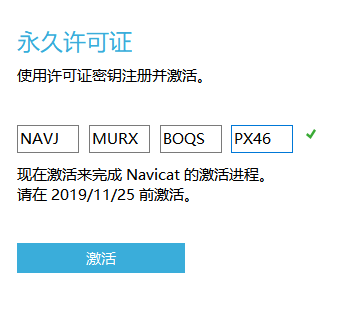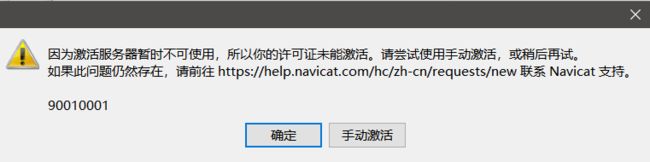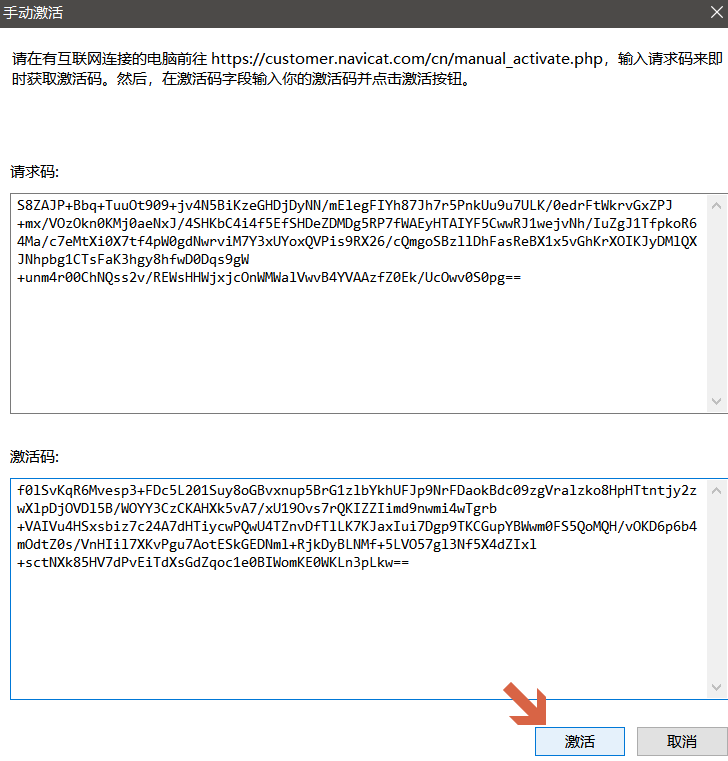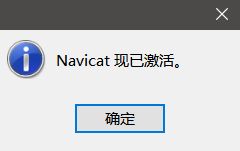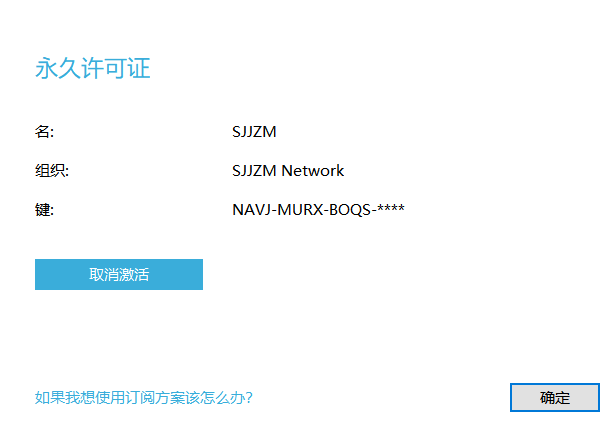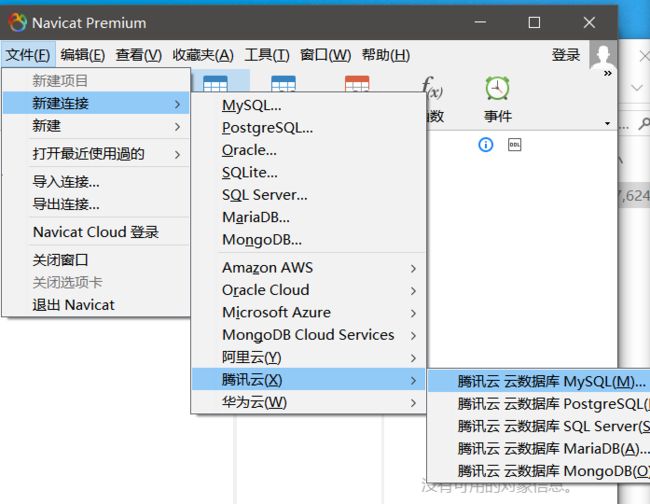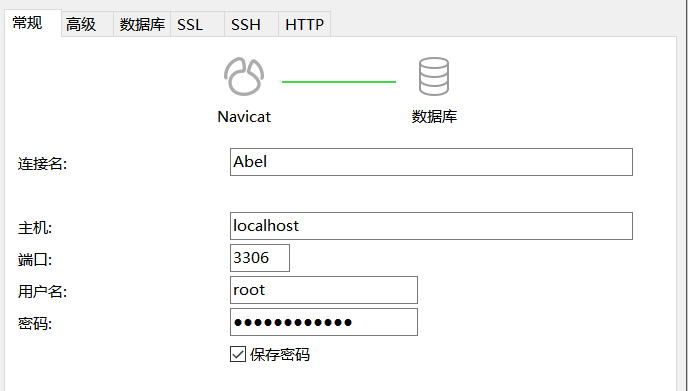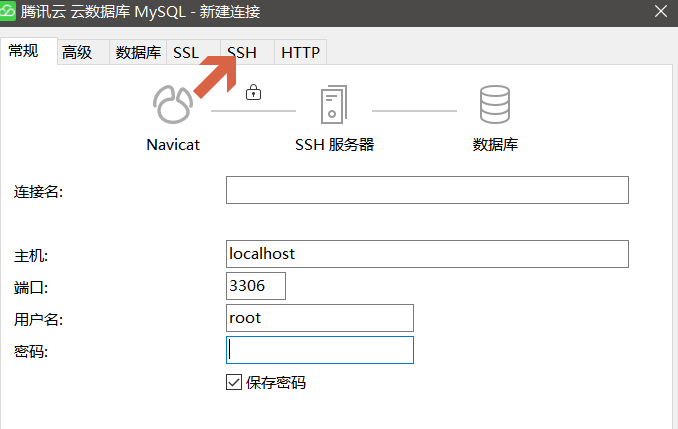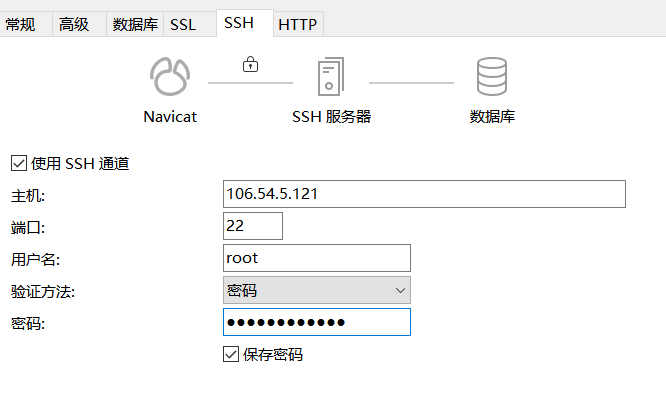主目录
本机需要安装的软件: fileZillaClient,Xshell,Navicat for MySQL
这里简单说明一下这些个软件是干什么用的
Xshell [1] 是一个强大的安全终端模拟软件,它支持SSH1, SSH2, 以及Microsoft Windows 平台的TELNET 协议。可以在Windows界面下用来访问远端不同系统下的服务器,从而比较好的达到远程控制终端的目的。,另外对于商用,它是一个收费软件。
fileZilla是一个免费开源的FTP软件,分为服务器端(fileZillaServer)和客户端(fileZillaClient)两种,用来方便我们在客户端操作,往服务器端上传或者下载东西。
Navicat MySQL是一个强大的MySQL数据库服务器管理和开发工具。它可以与任何3.21或以上版本的MySQL一起工作,并支持大部分的MySQL最新功能,包括触发器、存储过程、函数、事件、视图、管理用户,等等。它不仅对专业开发人员来说是非常尖端的技术,而且对于新手来说也易学易用。其精心设计的图形用户界面(GUI),Navicat MySQL可以让你用一种安全简便的方式快速并容易地创建,组织,访问和共享信息。
在本文的开头,附带有百度云盘连接,大家可以自行选择官网下载最新版本,或者用云盘里的都可以。
Xshell5的安装与使用
官网:http://www.xshellcn.com/
本文提供的百度云链接里也包含:
右键以管理员身份运行
下一步
选择家庭或学校/因为这本身是一个收费软件,商业使用是要收费的,下一步
更改目的地文件夹,尽量避免使用C盘,选择好目标目录之后,输入
\Xshell 5
确认
点击下一步即可
选择适合自己的语言进行安装
打开运行
因为我之前就装过这个软件,配置文件没有删掉,所有可以看到有已有会话,这里我们直接点击新建即可
更改相关内容,名称可以随意起一个自己喜欢的,协议选择SSH协议,端口用默认的LINUX端口22,主机ip地址填我们小本本上的公网地址
点击右上角的用户身份验证
输入用户名以及密码,用户名是最高权限用户(root),密码是实例密码
点击确定,创建会话完成
点击连接,接收并保存
,即可通过Xhell远程操控云服务器实例
到这里,我们就可以把浏览器上运行的远程实例给关闭了。
FileZilla Client的安装与使用
官网:https://filezilla-project.org/download.php?type=client
同样可以在本文提供的百度云链接中
下载完成后,右键以管理员身份运行
点击我同意
这里我选择推荐的使用以前的设置下一步,开始安装
选择先现在就重启电脑,还是稍后自行重启。在重启之前,请先将本文点击收藏,方便回来。
我点击现在重启,finish
重启后,右击桌面的fileZillaClient
因为这是免费软件,如果启动后有提示安装新版的,请大胆安装
点击文件
点击站点管理器
打开站点管理器之后,可以给主机的站点起一个好听的名字
在右半部分,我们设置站点信息主机依旧是公网ip地址,协议改为sgtp-ssh,端口可以不填,连接linux系统默认就是22,加密不做更改,用户填最高权限用户root,密码依旧是实例密码。,点击确定
点击主页页面的连接按钮,连接我们的新站点
连接成功后,我们可以看到,远程站点的目录也已经加载了出来
这里我们点击“/”返回根目录,来看一下linux系统的目录结构
我们需要了解的有:
/root:为系统管理员,也称作超级权限者的用户主目录。
/usr:用户的很多应用程序和文件都放在这个目录下,类似于windows下的program files目录。
Navicat for MySql的安装和使用
Navicat for MySql 可以选择最后安装配置,它不影响后面的步骤。
Navicat 安装之前我们需要先来安装mysql
1.安装mysql
官网:https://dev.mysql.com/
右键安装:
如果之前电脑上安装有mysql会出现以下界面,点击添加安装即可:
之后会和之前没有安装的进入同一个安装界面:
确认安装条款:
这里我们只安装64位的服务端mysql即可
确认安装:
下一步
这里我们选择默认选项,下一步即可:
这里我们把类型改为服务机器,3306表示数据库端口,不做修改:
最高用户依然是root,密码填统一密码即可,我填的依旧是实例密码,在下面可以添加用户
本页不做修改,继续下一步
不做修改,下一步:
点击execte:
如果全部变为绿点,则表示安装无误:
点击finish完成mysql的安装
这里,我们来测试一下mysql的运行:
打开我的电脑,在地址栏中,输入以下地址如果这个地址不好用,就搜索本地文件搜索MySQL Server 5.7即可:
C:\ProgramData\Microsoft\Windows\Start Menu\Programs\MySQL\MySQL Server 5.7
双击打开MySQL 5.7 Command Line Client
输入预设密码(mysql root密码):
回车,出现以下界面表示安装成功:
2.安装Navicat
官网:https://www.navicat.com.cn/products/
右键以管理员身份运行:
同意条款,下一步:
更改安装路径盘符:
默认不做更改,下一步:
默认不做更改,下一步:
点击安装:
Navicat安装完毕:
注册机破解(需提前断开网络连接):
右键以管理员身份运行:
我们需要关注的有:
点击右上角补丁:
在弹出的选择页面进入Navicat安装路径选择navicat.exe文件:
F:\Program Files\PremiumSoft\Navicat Premium 12
右键以管理员身份运行桌面的Navicat
选择注册:
单击生成注册码:
注册软件会自动填充到程序中,点击激活
它会提示我们激活服务器不可使用,这里我们点击手动激活:
复制请求吗:
粘贴到请求码区域:
在激活码中点击生成,之后激活码区域会自动生成,然后自动主程序的激活码区域中:
点击激活
Navicat安装破解完毕
激活成功后,我们现在再打开网络连接
鼠标移到navicat的文件上,新建连接,腾讯云:选择腾讯云数据库MySQL:
连接本地数据库:
连接云服务器数据库(-建立在云服务器搭建过MySQL环境的情况下-)的时候,这里我们选择ssh连接:
主机填入公网IP,端口22,用户名root,密码依旧是实例密码
配置完云服务器端环境之后再尝试连接。
作者个人主页:https://www.jianshu.com/u/2681fb5c4428
作者个人网站:https://xsszzxhg.com/Abel/
友情链接:https://huangguangda.cn/ 达叔小生,读他的文章会上瘾!